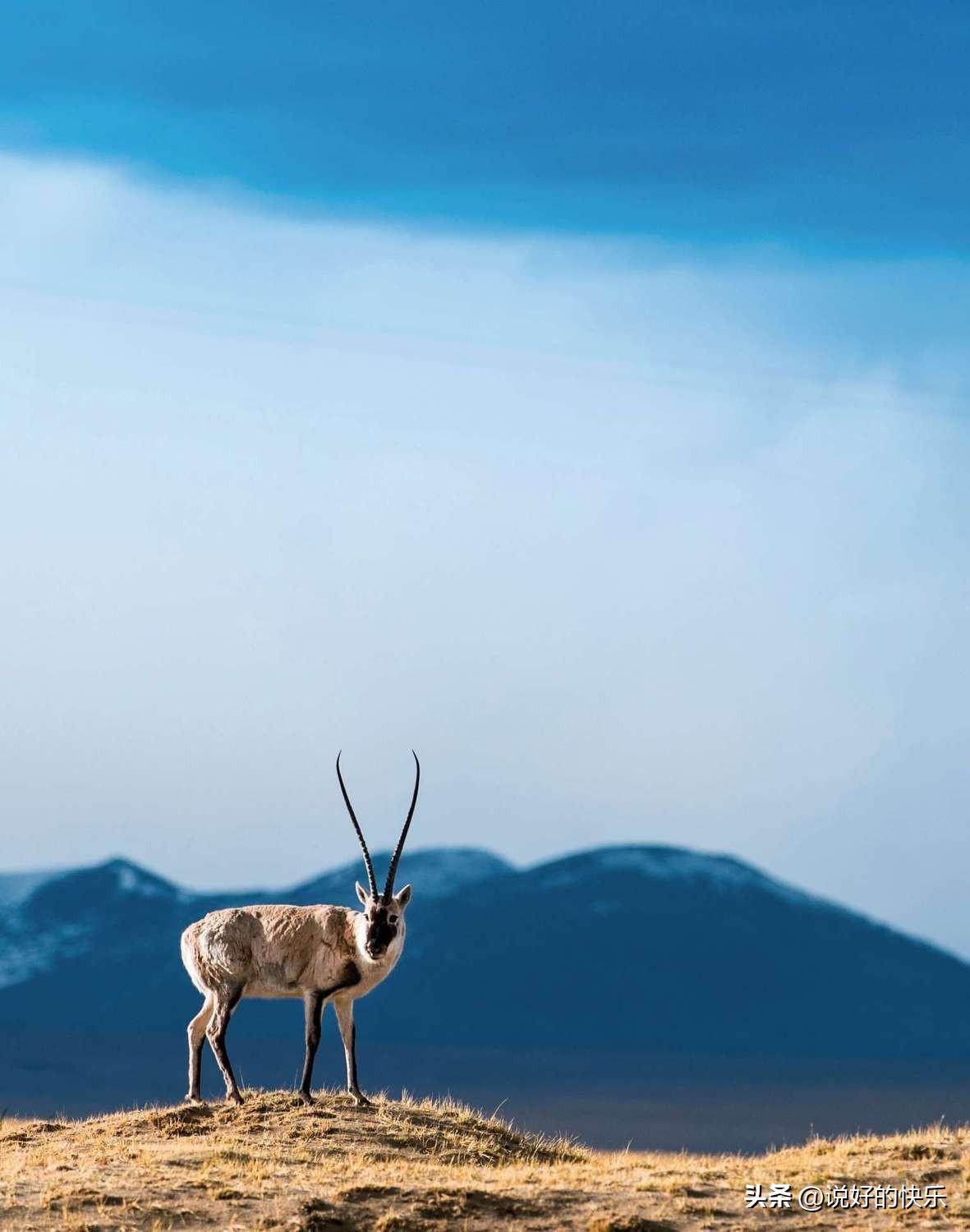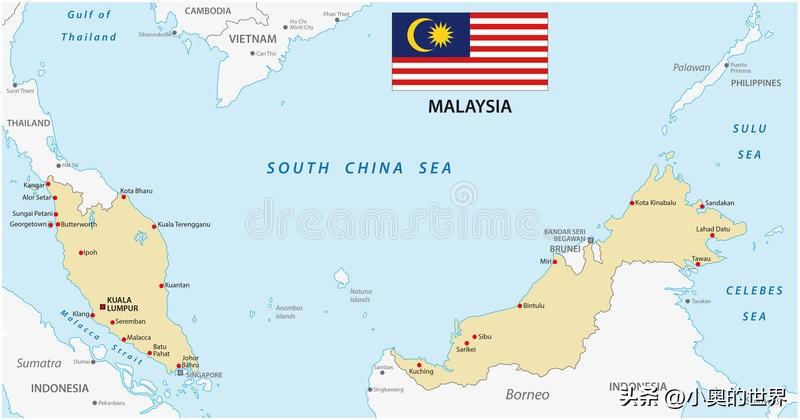Word怎么删除空白页, 很多用户在使用电脑时经常收发或编辑Word文档,很多用户经常发现自己的Word文档中有一个无论怎么删除都无法删除的空白页。下面小编就带大家看看如何删除Word文档中的空白页!
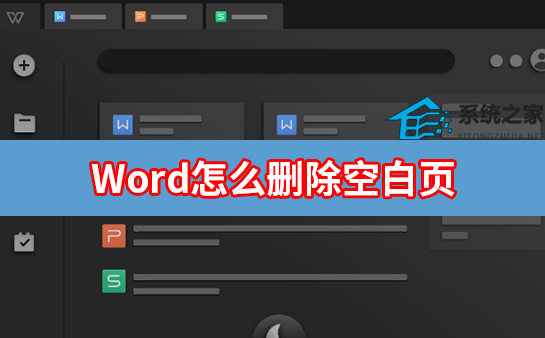
Word如何删除空白页?
1. Backspace or Delete to delete
如果因为空白页而出现段落标记或换行符,只需选中该标记,按“退格”或“删除”即可删除。
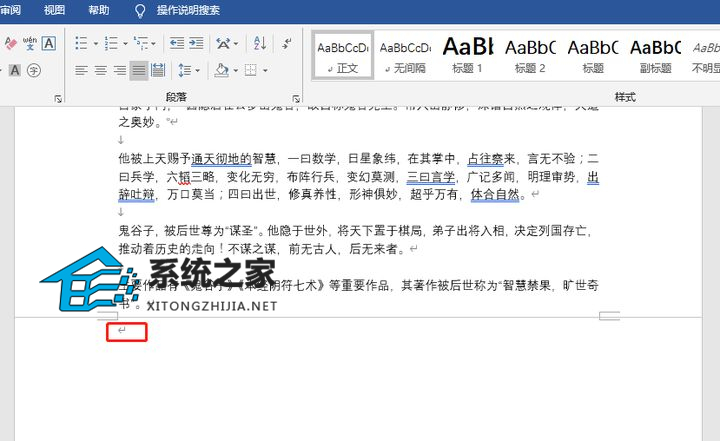 2,Shift选择整个页面并删除。
2,Shift选择整个页面并删除。
将鼠标光标定位在空白页上一页最后一个字符的后面,按住Shift键将文档拉到后面,用鼠标左键单击最后一个换行符,按Delete键删除。
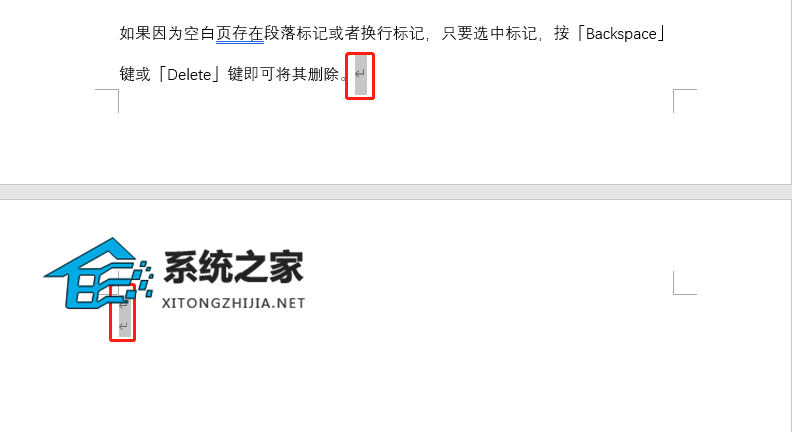 3,删除单词分页符
3,删除单词分页符
如果空白页中有分页符,单击文本中的“小双箭头”,文档底部会出现一个“分页符”。选择它并按“删除”键删除它。
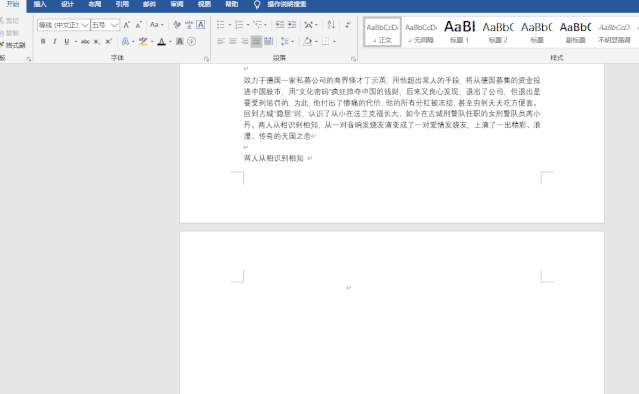 4,删除Word空白页的替换方法。
4,删除Word空白页的替换方法。
如果文档中有多个空白页需要删除,我们可以使用查找和替换来实现。使用Word快捷键“Ctrl H”打开搜索替换窗口,然后点击“高级”或“更多”,选择特殊格式的“手动分页符”。
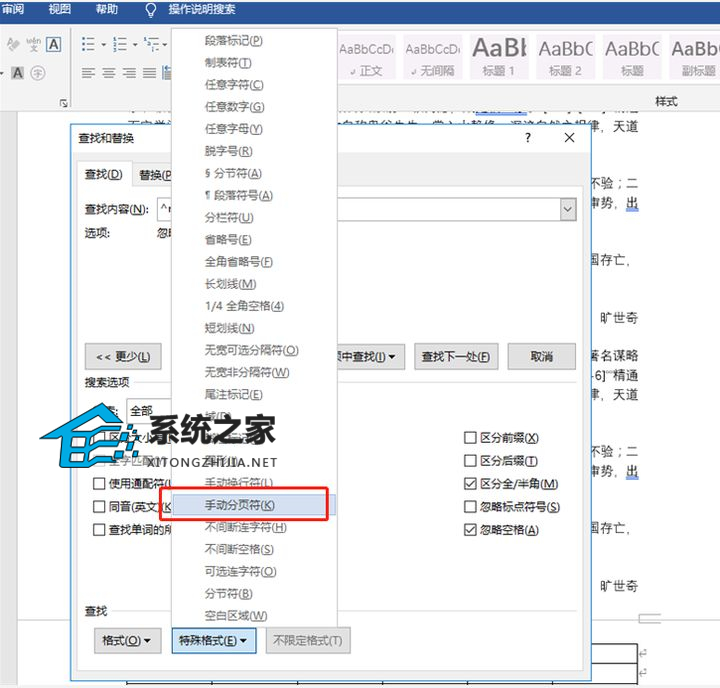 然后单击全部替换删除所有空白页。
然后单击全部替换删除所有空白页。
: 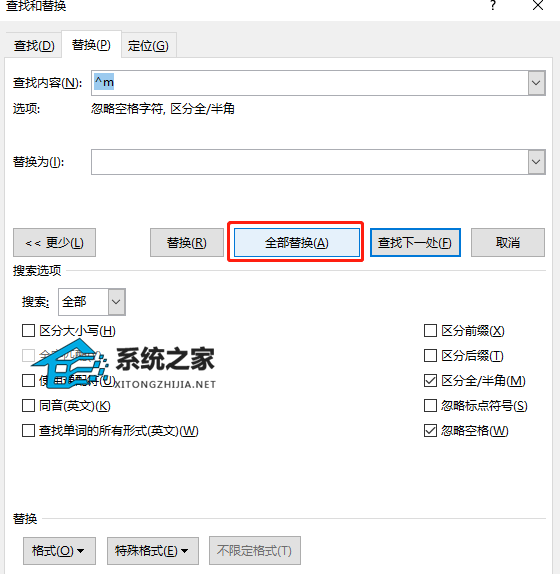 5.在Word中调整段落间距并删除空白页。
5.在Word中调整段落间距并删除空白页。
如果通过结束一个表格生成空白页,只需将鼠标光标定位在空白页上,右键单击段落,将行距设置为固定值,选择1磅作为设置值,单击确定即可删除。
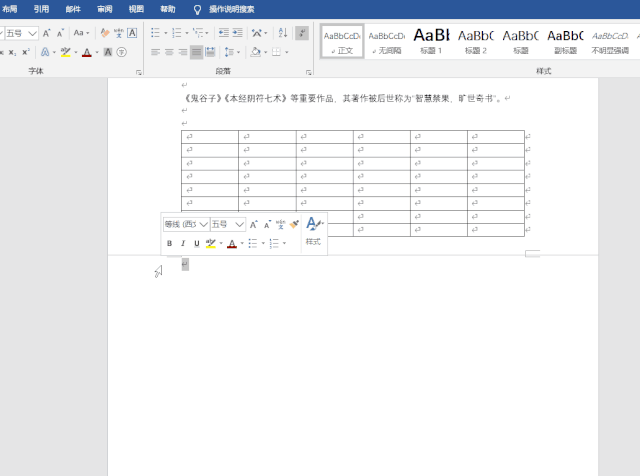 以上是边肖为您带来的关于如何在Word中删除空白页的解决方案。希望能解决你的问题。感谢您的阅读。更多精彩内容请关注本站。
以上是边肖为您带来的关于如何在Word中删除空白页的解决方案。希望能解决你的问题。感谢您的阅读。更多精彩内容请关注本站。
Word怎么删除空白页,以上就是本文为您收集整理的Word怎么删除空白页最新内容,希望能帮到您!更多相关内容欢迎关注。